
绝地求生Windows更新后游戏音效异常怎么办?不少绝地求生的玩家在最近进行游戏时出现了Windows更新后游戏音效异常的问题,影响游戏体验,下面小编分享了绝地求生Windows更新后游戏音效异常解决方法,一起来看看吧。
绝地求生Windows更新后游戏音效异常解决方法
最近部分玩家在进行游戏时会出现“Windows更新后游戏音效异常”现象。
据分析,该问题是由于更新后的Windows虚拟多声道相关设置与PUBG的音效出现冲突而产生的。目前官方正在对该问题进行调查,争取尽快将其解决。
这里跟遇到该问题的各位玩家们分享一下可以采取的临时处理方法。
1. 控制面板->声音->扬声器->高级“音频格式”变更为“16位,44100 Hz”
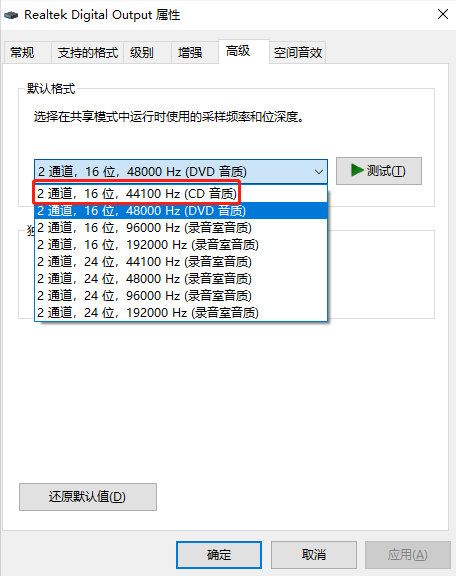
2. 控制面板->声音->扬声器->增强 点击 “禁用所有声音效果”
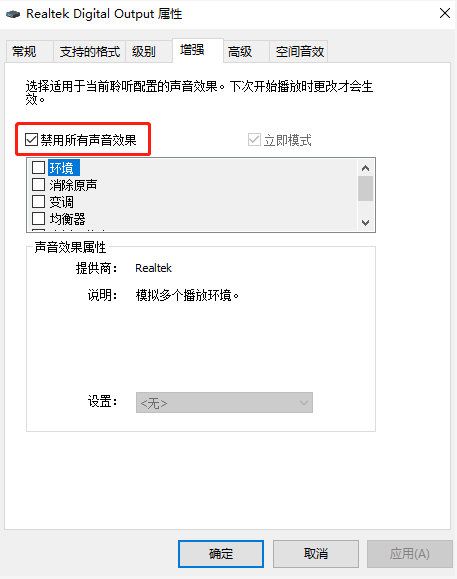
> 根据用户环境的不同,有可能会没有该标签
3. 控制面板->声音->扬声器->空间音效 功能关闭
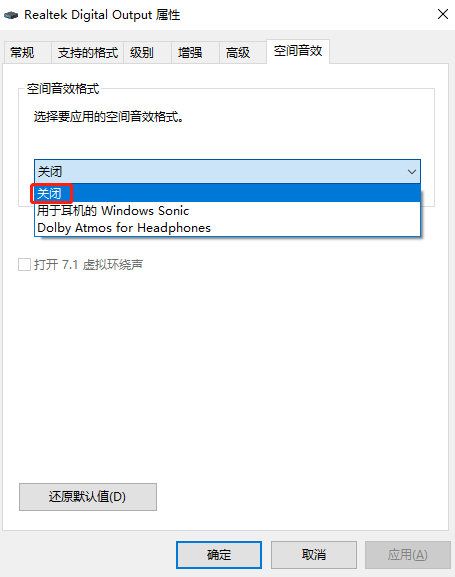
4. 将外置声卡的虚拟多声道相关选项关闭,设置为立体声(Stereo)
5. 将除此之外的耳麦等各种音频设备上和空间音效有关的选项全部关闭
此方法仅仅是临时性的处理手段,预计到该问题完全解决为止还需要一些时间。
该方法仅供出现音效异常现象的玩家进行使用,希望其他玩家不要尝试。并且建议大家在官方通过更新解决该问题后,将相关设置进行重置。
以上就是小编为大家带来的绝地求生Windows更新后游戏音效异常解决方法,希望对各位玩家有所帮助。
查看全部
相关推荐

绝地求生信号枪版v0.4.0677M337人在玩绝地求生信号枪版是最近绝地求生全新推出的...
下载
绝地求生全军出击春季试炼版v1.0.4.10.0874M395人在玩绝地求生全军出击春季试炼版是腾讯天美工作...
下载
绝地求生2:未来之役1.81G522人在玩绝地求生2:未来之役简介 绝地求生...
下载
绝地求生全军出击内测服v1.0.4.10.0874M558人在玩绝地求生全军出击内测服是一款由腾讯天美工...
下载
绝地求生刺激战场激情沙漠v0.5.11M717人在玩绝地求生刺激战场目前已经更新全新《激情沙...
下载
绝地求生刺激战场无人机版v0.4.0677M209人在玩绝地求生刺激战场无人机版是由光子工作室推...
下载